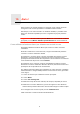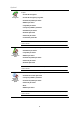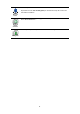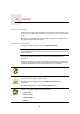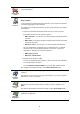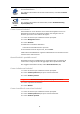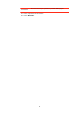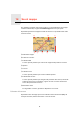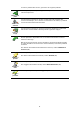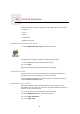User manual
35
Destinazione
recente
Selezionare un luogo preferito da un elenco di luoghi usati recentemente
come destinazioni.
Punto di
interesse
È possibile aggiungere un Punto di interesse (PDI) come Preferito.
Qual è l'utilità?
In caso di visita a un PDI di particolare interesse, per esempio un ristorante,
è possibile aggiungerlo come Preferito.
Per aggiungere un PDI come Preferito, toccare questo pulsante e procedere
come segue:
1. Limitare la scelta dei PDI selezionando l'area in cui essi si trovano.
È possibile selezionare una di queste opzioni:
• PDI in vicinanze - per cercare in un elenco di PDI vicini alla posizione
corrente.
• PDI in città - per scegliere un PDI in una particolare città. È necessario
specificare una città.
• PDI vicino a base - per cercare in un elenco di PDI vicini alla base.
Se si sta attualmente navigando verso una destinazione, è possibile
selezionare da un elenco di PDI presenti sul percorso o vicini alla
destinazione. Scegliere una di queste opzioni:
• PDI lungo il percorso
• PDI vicino a destinazione
2. Selezionare la categoria di PDI.
Toccare la categoria di PDI se appare o toccare la freccia per effettuare
la scelta dall'elenco completo.
Toccare Qualsiasi categoria PDI per cercare un PDI in base al nome.
Per maggiori informazioni sui PDI, vedere Punti di interesse (40).
Posizione
corrente
Toccare questo pulsante per aggiungere la posizione corrente come
Preferito.
Ad esempio, se ci si ferma in un luogo interessante, si può toccare questo
pulsante per creare un Preferito.
Punto sulla
mappa
Toccare questo pulsante per creare un Preferito usando il browser mappe.
Selezionare la posizione del preferito usando il cursore, quindi toccare
Fatto.
Per ulteriori informazioni sul browser mappe, vedere Scorri mappa (38).
Latitudine
Longitudine
Toccare questo pulsante per creare un Preferito inserendo i valori di
latitudine e longitudine.